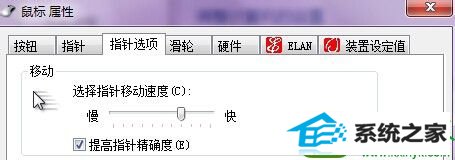时间:2019-09-22 08:06 来源: https://www.xggww.com 作者:Win7系统之家
1:第一我们的鼠标是不是本来就不好,我们首先设置下看看有没有效果不行再重装下驱动看看。
鼠标灵敏设置点击windows选择控制面板。
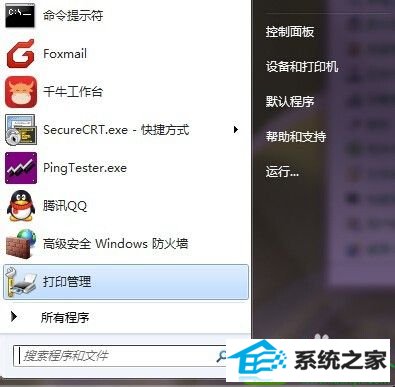
2:有时进入是按类别设置,如果不知道类别我们点下类别选择小图标。
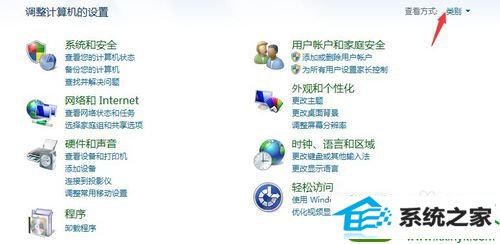
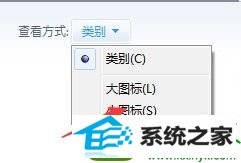
3:查看方式小图片,我们就可以清晰的看到所有的设置项,然后我们找到需要调整的是鼠标。
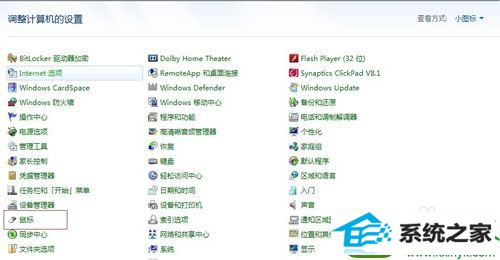
4:点击鼠标,然后就进入鼠标属性对话框,再选择“指针选项”选项卡,一目了然可以看到“移动”项是我们需要设置的。
小编鼠标移动速度大概在70%,没有提高精确度。
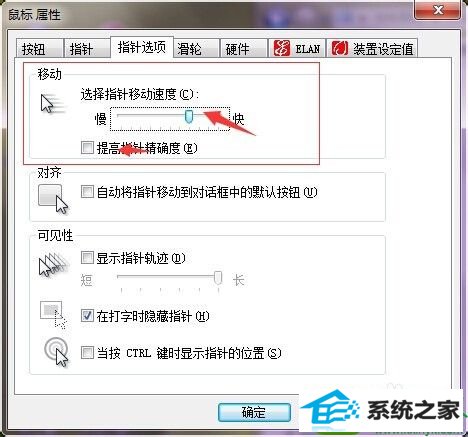
5:先试下,把移动速度调下来,然后提高精确度,在精确度那栏打勾,结果发现鼠标准确了,但是移动比较慢。
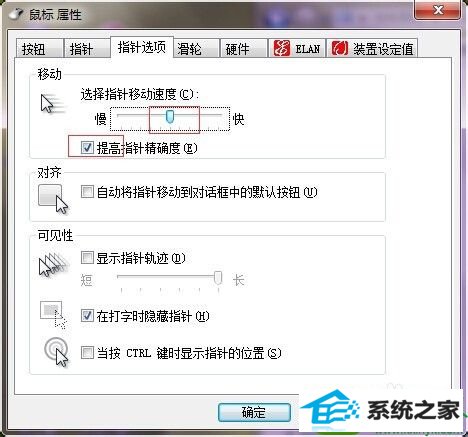
6:结果经过多次测试,在提高精确度的情况下,把移动速度调准到75%左右最适宜,每个人习惯不一样,不过打勾一定要打上。如果这个还不能实现就要重装驱动然后看看设置是否正确。